Introducción
¿Qué tal si digo que su administrador de archivos también puede ser su visor y navegador de documentos? Estoy compartiendo algo único en este tutorial. Permítame presentarle Konqueror, un administrador de archivos basado en QT que funciona junto con su entorno de escritorio. No es solo una pieza de software, sino que también tiene un fantástico navegador web incorporado. Además de lo anterior, lee perfectamente la mayoría de los documentos, incluidos los documentos PDF y ePub.
Konqueror está fantásticamente diseñado sobre el programa KDE que funciona con el motor QT. Konqueror no solo es rápido, sino que también ocupa poco espacio en la memoria.
Paso 1. Instale Konqueror en Ubuntu
Hay una cosa que siempre debes hacer primero. Es para actualizar los repositorios que ha agregado a los repositorios de Ubuntu 20.04 LTS. Es simple de hacer usando el siguiente comando.
$ sudo apt update
Cuando haya terminado de actualizar los repositorios, estará listo para obtener la última versión de las fuentes de cualquier paquete. En nuestro caso es Konqueror aquí:
$ sudo apt install -y konqueror

Paso 2. Confirme la instalación de Konqueror
En este paso, confirmaría si el administrador de archivos de Konqueror se ha instalado correctamente o no. Use el siguiente comando simple y verifique la salida. Verifique mi captura de pantalla para ver la referencia a continuación:
$ konqueror --version
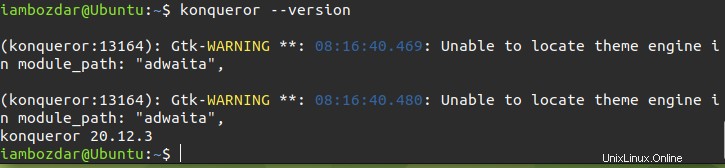
Paso 3. Ubique el Administrador de archivos de Konqueror
En el paso anterior, le mostré cómo verificar la instalación. En este paso, le mostraré cómo ubicar dónde está instalado el administrador de archivos. Tendría que ir al panel de control de su sistema y realizar una búsqueda. Simplemente escriba algunas letras y estará listo para comenzar.
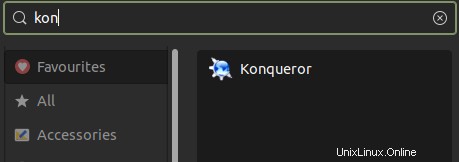
Paso 4. Inicie el Administrador de archivos de Konqueror
Simplemente haga clic en el ícono del administrador de archivos y se iniciará con una página predeterminada que le mostrará qué hacer a continuación. Depende de usted cómo está utilizando la aplicación. Puede optar por ejecutarlo como un navegador o simplemente hacer clic en su Carpeta de inicio para convertirlo en un administrador de archivos o lo que sea.
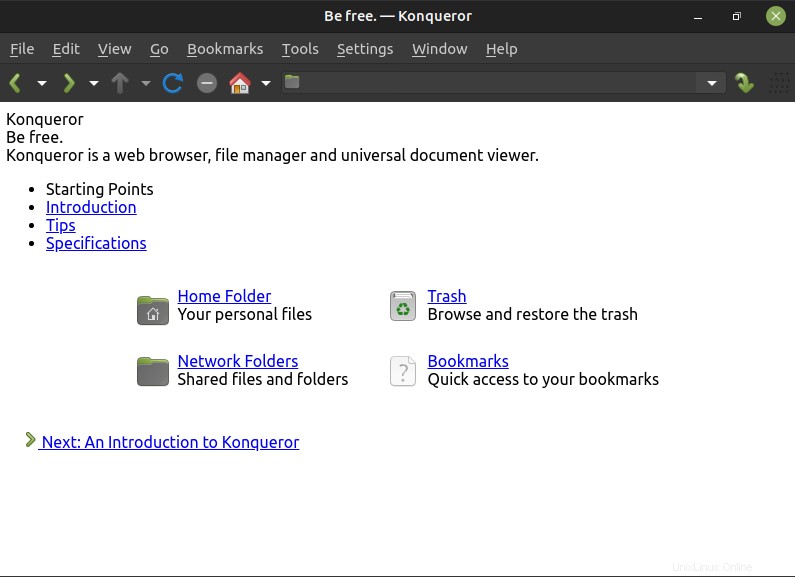
Paso 5. Eliminar Konqueror
Es estándar de Ubuntu que necesitaría un comando apt para eliminar un paquete. Escriba el siguiente comando y estará listo para comenzar.
$ sudo apt remove konqueror

Esto eliminará el administrador de archivos de su sistema.
Conclusión
Konqueror es una fantástica pieza de software que lo ayuda a realizar múltiples cosas. Funciona principalmente como su administrador de archivos. Sin embargo, se puede configurar para que funcione como un navegador y también como un visor de documentos.